Bem-vindo ao artigo sobre como corrigir o erro NDR 550 5.1.1 a 5.1.20 no Exchange Online – Outlook. Aqui, você encontrará soluções para resolver esse problema com criatividade e eficiência. Vamos descobrir juntos como superar esse obstáculo!
Atualizado em July 2024: Pare de receber mensagens de erro e desacelerar o seu sistema com nossa ferramenta de otimização. Adquira agora em este link
- Baixe e instale a ferramenta de reparo aqui.
- Deixe-a escanear o seu computador.
- A ferramenta então reparará o seu computador.
Como corrigir o erro de mensagem de rejeição
Para corrigir o erro de mensagem de rejeição NDR 550 5.1.1 a 5.1.20 no Exchange Online – Outlook, siga estes passos:
1. Verifique o endereço de e-mail do destinatário. Certifique-se de que o endereço está correto e não contém erros de digitação.
2. Verifique se o destinatário ainda tem uma conta de e-mail válida e ativa.
3. Verifique se há problemas de corrupção no arquivo de dados do Outlook. Para isso, você pode executar uma verificação de integridade do arquivo PST ou OST.
4. Limpe a lista de Auto-Complete do Outlook. Isso pode resolver problemas de cache e sugestões incorretas de endereço de e-mail.
5. Verifique se há regras de fluxo de e-mail ou configurações no centro de administração do Exchange Online que possam estar bloqueando a entrega de mensagens.
Se o problema persistir, entre em contato com o suporte do Outlook ou do Exchange para obter assistência adicional.
Confirmar o endereço de email do destinatário
Para corrigir o erro NDR 550 5. 1. 1 a 5. 1.
20 no Exchange Online – Outlook, é necessário confirmar o endereço de e-mail do destinatário. Verifique se o endereço de e-mail digitado está correto e tente enviar a mensagem novamente. Certifique-se de que não haja erros de digitação ou espaços extras no endereço de e-mail. Se você estiver usando o Microsoft Outlook, verifique se o endereço de e-mail está na lista de Auto-Complete.
Se não estiver, digite o endereço manualmente. Se o erro persistir, entre em contato com o administrador de e-mail ou com o suporte da Microsoft para obter assistência adicional.
Remover o endereço de email do destinatário da lista de Auto-Complete
Para remover o endereço de email do destinatário da lista de Auto-Complete no Outlook, siga estas etapas:
1. Abra o Outlook e clique na guia Arquivo.
2. No menu suspenso, selecione Opções.
3. Na janela de Opções, clique em Email e, em seguida, localize a seção Enviar Mensagens.
4. Clique em Auto-Complete para abrir as configurações.
5. Na janela Auto-Complete, clique em Esvaziar Lista para remover todos os endereços de email armazenados.
6. Selecione OK para confirmar a exclusão.
Ao seguir essas etapas, você removerá o endereço de email do destinatário da lista de Auto-Complete no Outlook. Isso pode ser útil para corrigir erros de envio de email, como o erro NDR 550 5.1.1 a 5.1.20 no Exchange Online. Certifique-se de verificar se o endereço de email está digitado corretamente e se não há erros de digitação.
Corrigir as entradas da lista de Auto-Complete no Outlook
- Abra o Outlook.
- Clique na guia Arquivo.
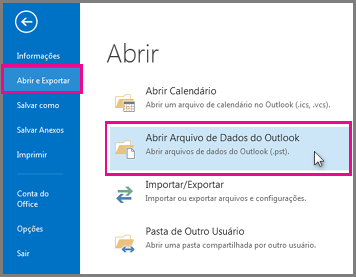
- Selecione Opções.
- Na janela de opções, clique em E-mail.
- Em Mensagens, clique em Opções do Editor.
- Na janela de opções do editor, clique em Opções de AutoCompletar.
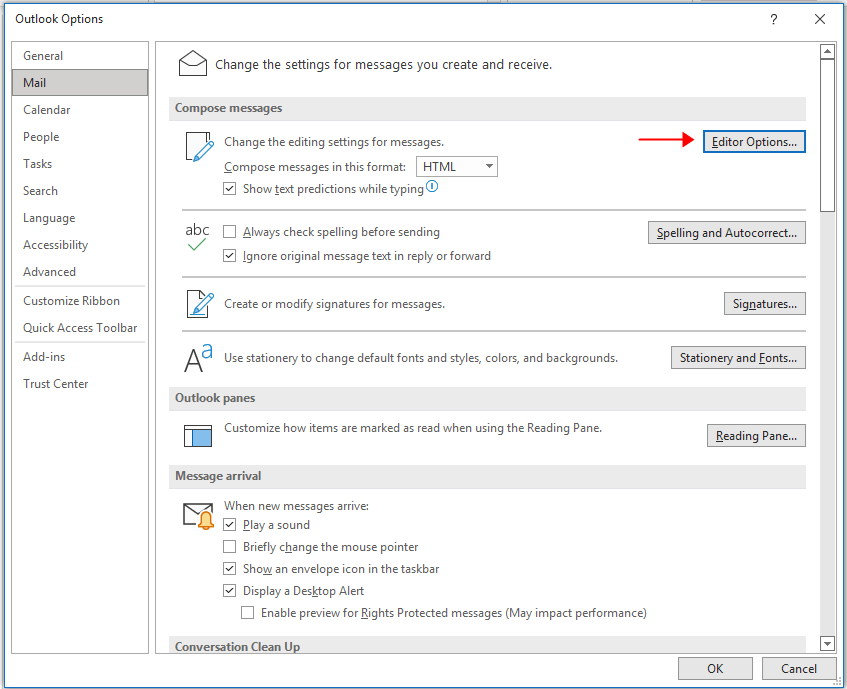
- Em Usar AutoCompletar para, desmarque a opção Usar AutoCompletar para sugerir nomes ao digitar.
- Clique em Limpar Lista de AutoCompletar para remover as entradas existentes.
- Clique em OK para salvar as alterações.
- Feche e abra o Outlook novamente.
- Verifique se as entradas da lista de Auto-Complete foram corrigidas.
Além disso, ele pode corrigir arquivos DLL ausentes ou corrompidos, identificar hardware com mau funcionamento que possa precisar de substituição e restaurar o sistema operacional, garantindo que o Windows e outros programas funcionem sem problemas.
Corrigir as entradas da lista de Auto-Complete no Outlook na web
- Abra o Outlook na web.
- No canto superior direito da tela, clique no ícone de engrenagem para abrir as configurações.
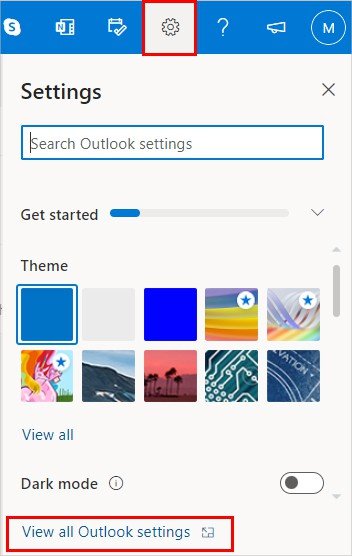
- Selecione Configurações do Office 365.
- Na barra lateral esquerda, clique em Email e depois em Contas.
- Na seção Auto-Complete, clique em Editar lista de Auto-Complete.
- Remova as entradas indesejadas da lista.
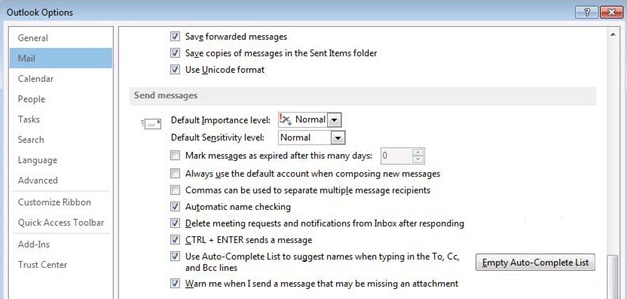
- Clique em Salvar para aplicar as alterações.
Verificar se o destinatário não está encaminhando automaticamente mensagens de você para outro endereço de email inválido
Verifique se o destinatário não está encaminhando automaticamente suas mensagens para um endereço de email inválido. Isso pode causar o erro NDR 550 5. 1. 1 a 5. 1.
20 no Exchange Online – Outlook. Para corrigir esse erro, siga estas etapas: 1. Abra o Microsoft Outlook. 2.
Verifique se o endereço de email do destinatário está correto. 3. Verifique se o destinatário não está usando regras de fluxo de email que possam encaminhar suas mensagens para outro endereço. 4. Se o destinatário for um membro do seu grupo, verifique se ele não está configurado para encaminhar mensagens para outro endereço de email.
Verifique também se há erros de digitação ou problemas de sincronização. Se necessário, atualize a lista de contatos no Outlook. Se você ainda estiver tendo problemas, entre em contato com o administrador de email para obter assistência.
Verificar se a sua conta não foi comprometida
Verifique se sua conta não foi comprometida seguindo estas etapas:
1. Verifique se você está recebendo notificações de email de teste. Isso pode indicar se sua conta está funcionando corretamente.
2. Verifique se você está recebendo o código de erro NDR 550 5.1.1 a 5.1.20 ao enviar um email. Se sim, isso indica um problema de entrega para o destinatário.
3. Verifique se o endereço de email do destinatário está correto. Erros de digitação ou problemas de ortografia podem causar falhas na entrega.
4. Verifique se a conta do destinatário está ativa e em funcionamento.
5. Verifique se você está usando a versão correta do Outlook. Erros podem ocorrer se você estiver usando o Outlook 2010 ou uma versão anterior.
Se você seguiu todas essas etapas e ainda está enfrentando problemas de entrega de email, entre em contato com o suporte do Outlook para obter assistência adicional.
Soluções para administradores de email
| Soluções para administradores de email |
|---|
| Corrigir erro NDR 550 5.1.1 a 5.1.20 no Exchange Online – Outlook |
Verificar problemas de configuração ou problemas de serviço no centro de administração do Microsoft 365
Verifique problemas de configuração ou problemas de serviço no centro de administração do Microsoft 365.
Para corrigir o erro NDR 550 5.1.1 a 5.1.20 no Exchange Online – Outlook, siga estas etapas:
1. Verifique se o endereço de e-mail do destinatário está correto.
2. Certifique-se de que o usuário DaveA não esteja bloqueado ou suspenso.
3. Verifique se há erros de configuração ou problemas de serviço no centro de administração do Microsoft 365.
4. Verifique se há regras de fluxo de e-mail configuradas corretamente.
5. Verifique se a versão do Outlook é compatível com o Exchange Online.
6. Verifique se há problemas de corrupção no arquivo de dados do Outlook.
7. Verifique se há problemas de conectividade da internet ou do navegador da web.
8. Verifique se há problemas com o provedor de e-mail do destinatário.
9. Verifique se há erros de sincronização no Outlook.
Se o problema persistir, entre em contato com o administrador de e-mail para obter assistência adicional.
Lembre-se de consultar a documentação do Outlook para obter mais informações sobre códigos de erro e soluções específicas.
Atualizar registros MX desatualizados
Para corrigir o erro NDR 550 5.1.1 a 5.1.20 no Exchange Online – Outlook, é necessário atualizar os registros MX desatualizados. Siga estes passos:
1. Faça login no centro de administração do Exchange.
2. Navegue até Fluxo de Email e selecione Regras de Fluxo de Email.
3. Clique em Nova Regra e selecione Mais Opções.
4. Na seção Aplicar esta regra se, escolha O endereço de email do destinatário contém.
5. Insira o endereço de email do destinatário com erro (por exemplo, [email protected]).
6. Na seção Fazer o seguinte, escolha Aplicar esta ação e selecione Modificar a mensagem de erro de não entrega.
7. Digite uma mensagem de erro personalizada.
8. Clique em Salvar para aplicar as alterações.
Com essas atualizações nos registros MX e a configuração correta das regras de fluxo de email, você poderá corrigir o erro NDR 550 5.1.1 a 5.1.20 no Exchange Online – Outlook.
Se você está enfrentando o erro 55 1 no Outlook, recomendo que verifique as configurações de segurança e as permissões de acesso da sua conta de email. Faça o download desta ferramenta para executar uma varredura


